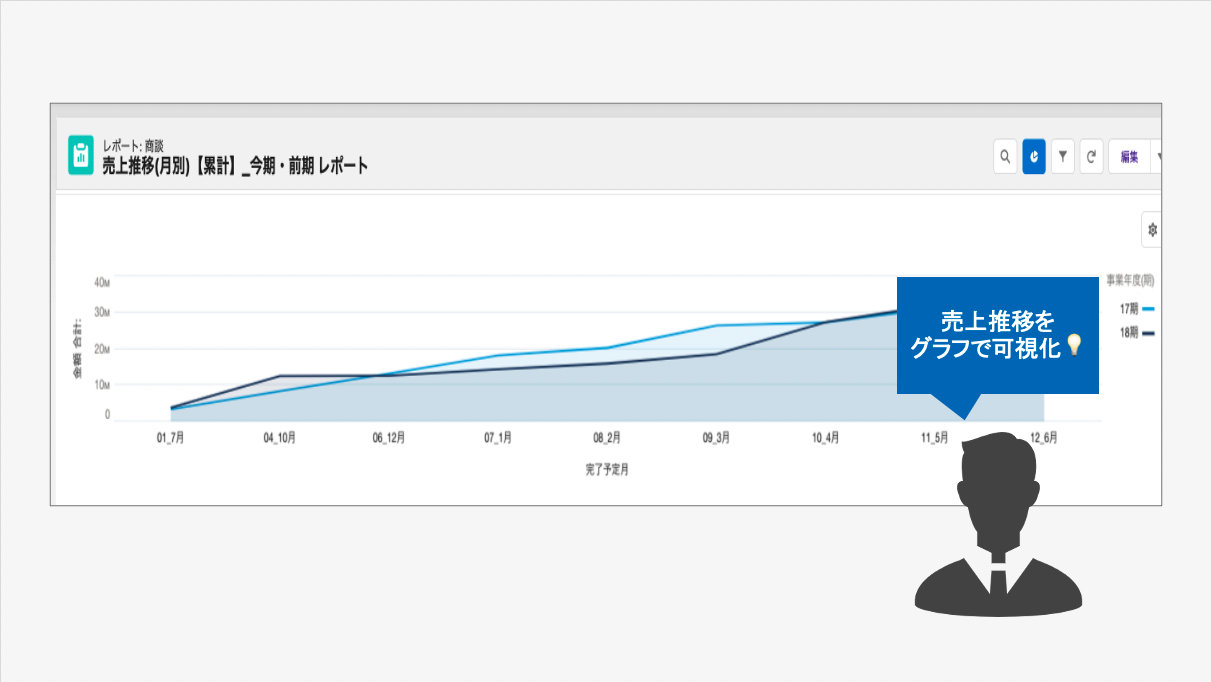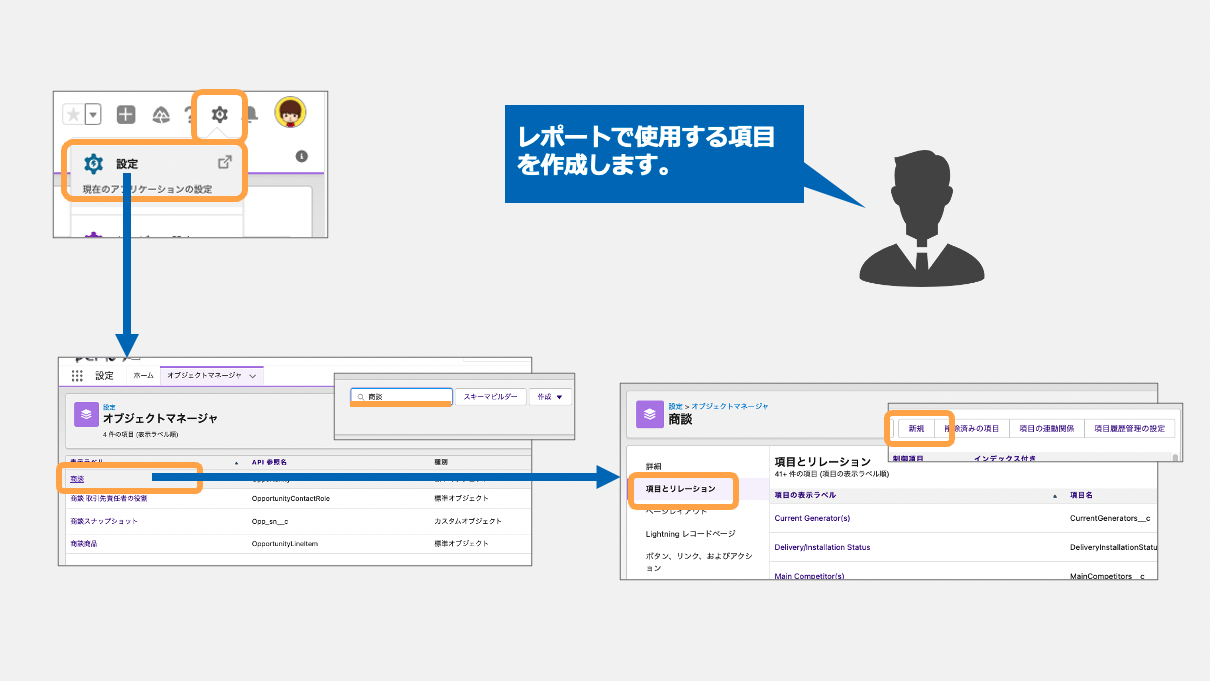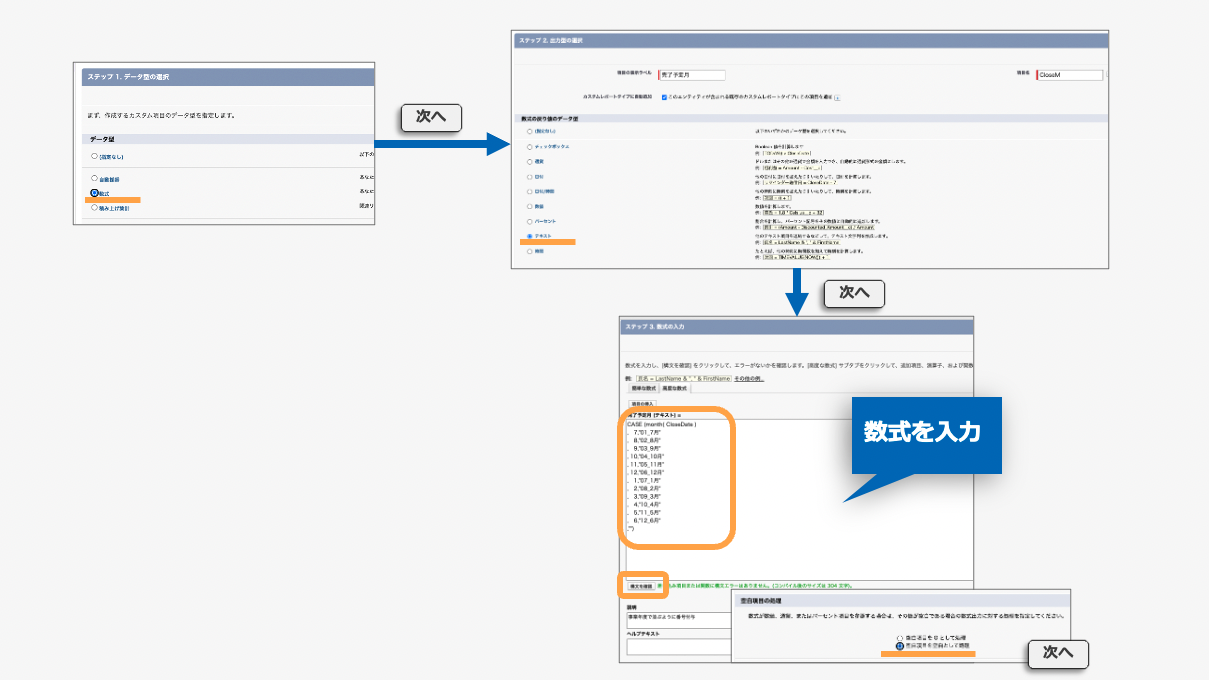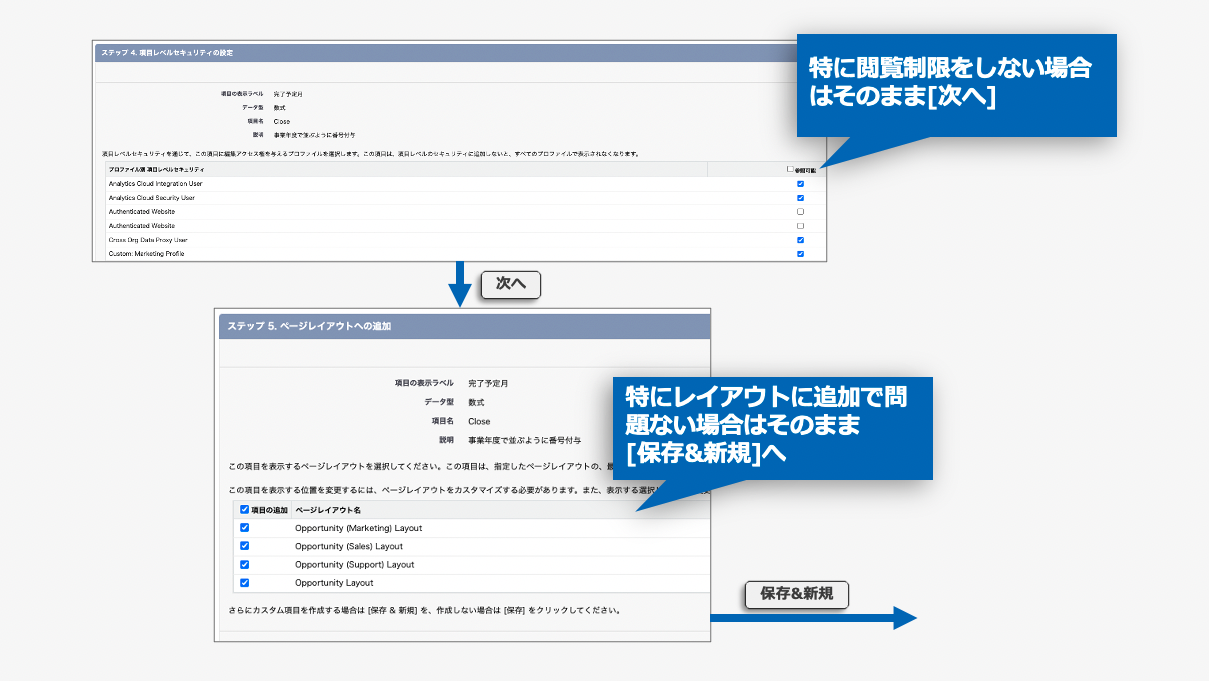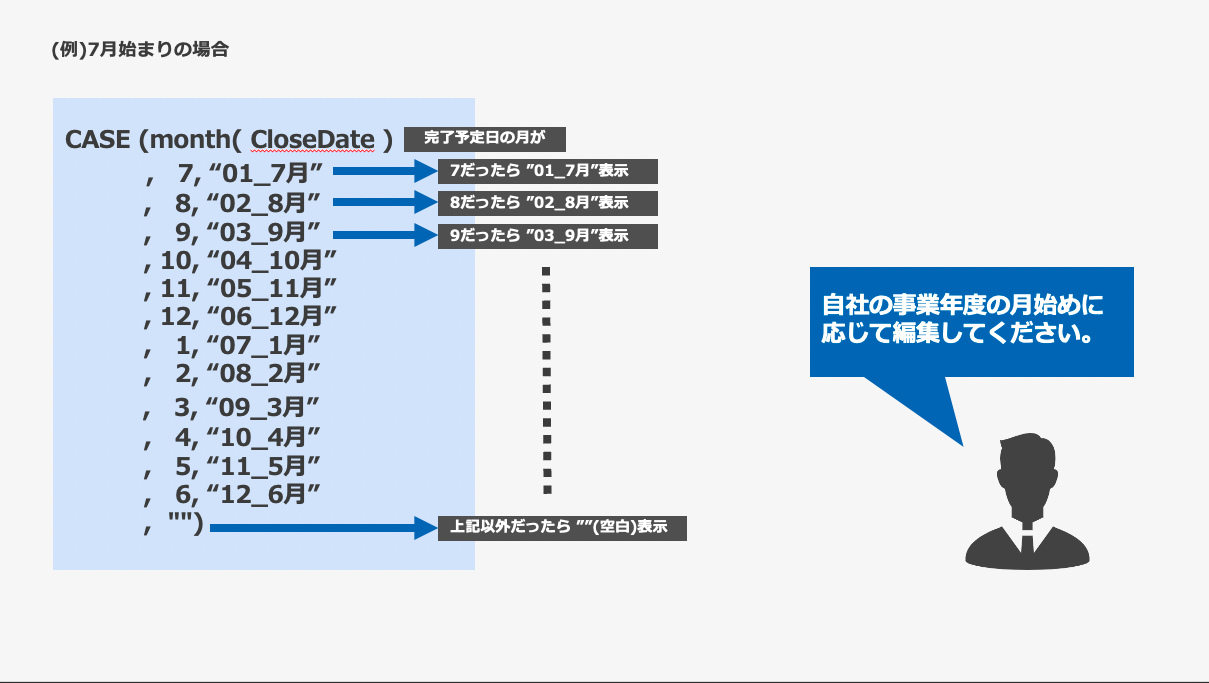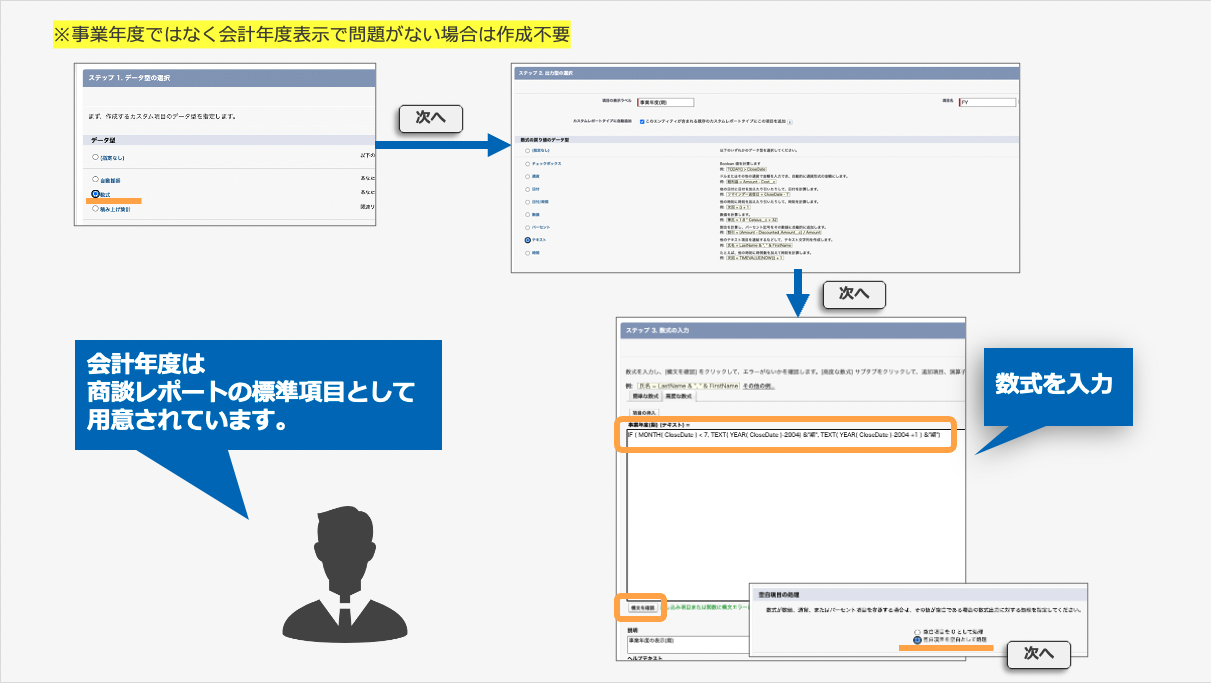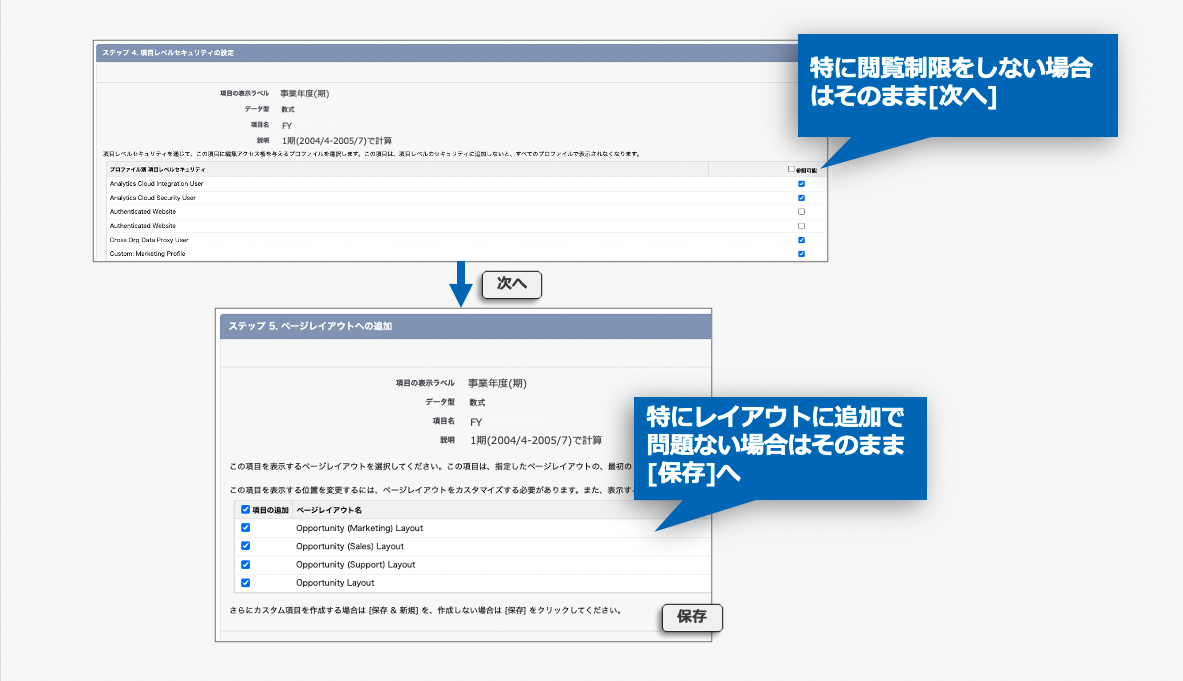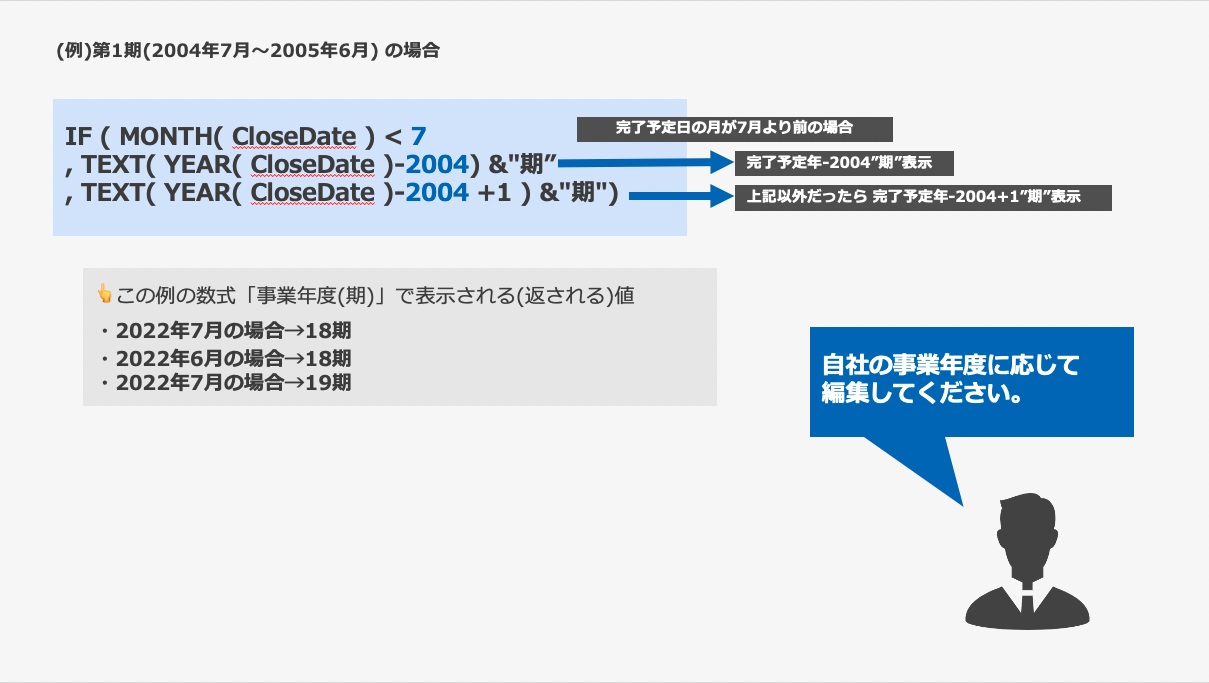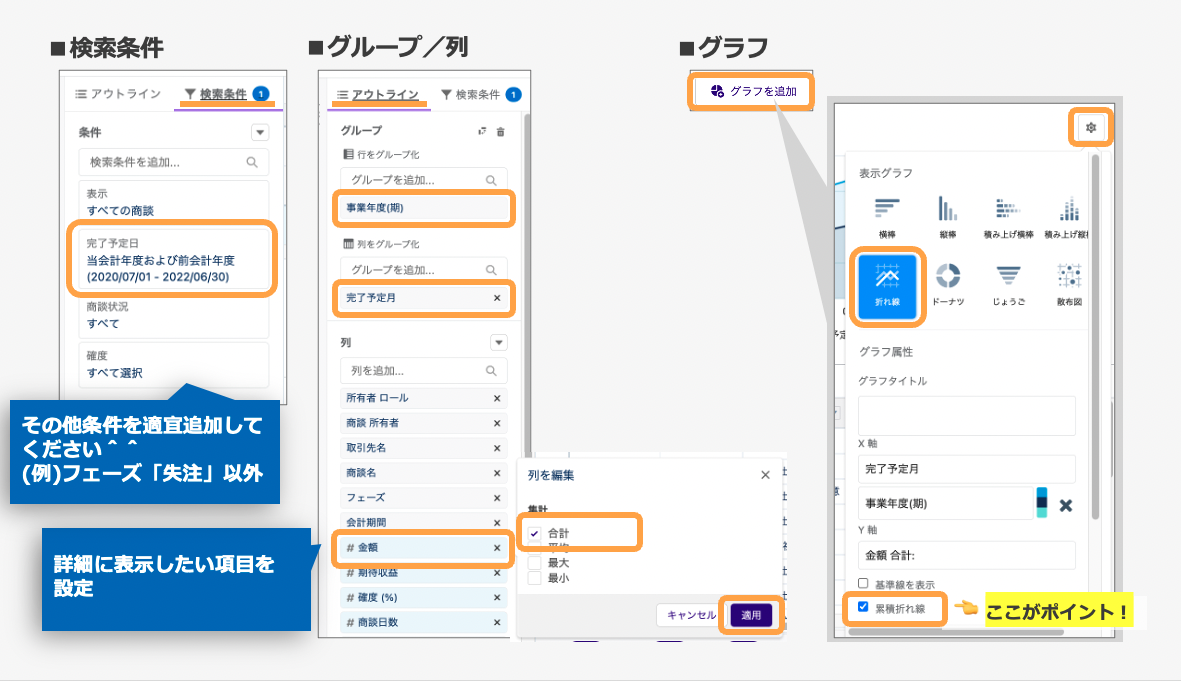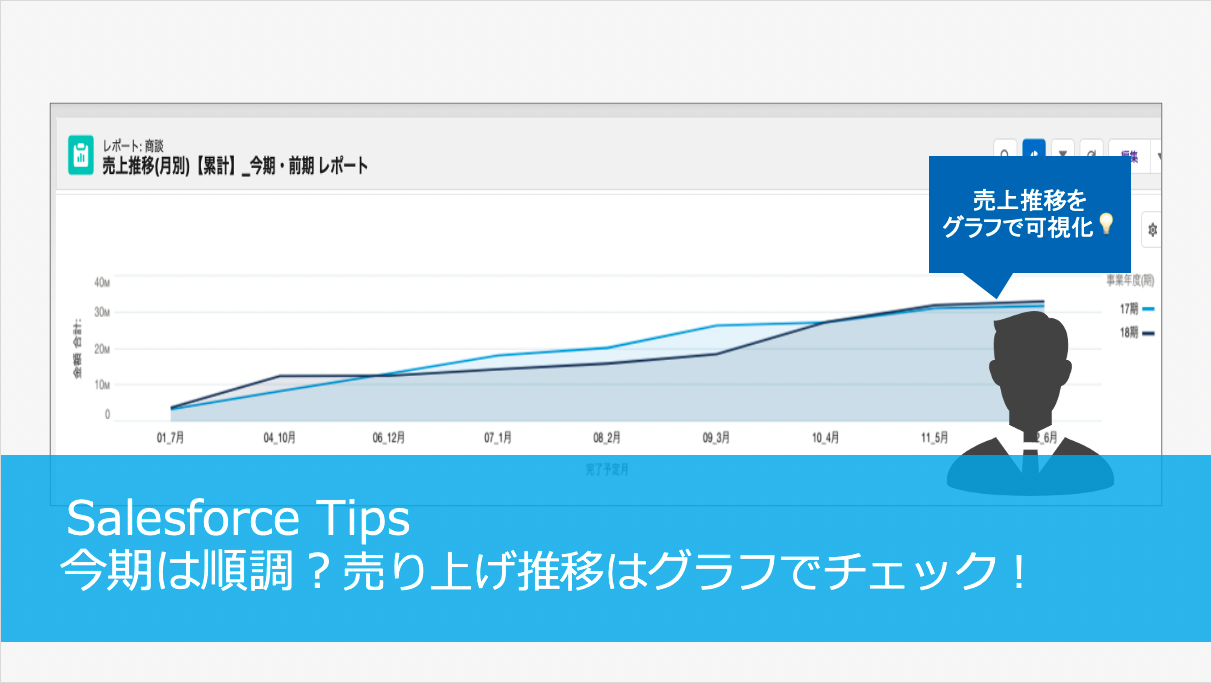
「売上の推移を確認したい!1年を通して累計って表示できるの?」
「参考値として前期の累計も比較できたらな良いな」
売上推移が見えるようになると今期の売上が順調か確認しやすくなります。また、前期売上とも比較できるようにしたいですよね。そこで、レポートの累計表示の機能を使用してみてはいかがでしょうか。レポートの折れ線グラフは累計表示にすることが可能です。
今回は「累計グラフレポート」についてご紹介いたします^^
今期は順調?売り上げ推移はグラフでチェック!
累計を出すことが難しくて断念されていた方もいらっしゃるのではないでしょうか。
折れ線グラフでは、累計で表示することができます。今回は前期と今期の売上推移グラフを数式項目を用いて作成していきます。
事前準備:項目を作成する(1)完了予定月
まず、レポート作成の前に使用する項目「完了予定月」「事業年度(期)」を作成します。「完了予定月」項目を作成する理由は、①前期と今期を月で比較できるようにするため②自社の期首月から並ぶようにするためです。
- Salesforce右上の歯車マーク>設定をクリック
- 設定ページ[オブジェクトマネージャ]タブをクリックし右側の(虫眼鏡)クイック検索で「商談」と入力し検索、商談をクリック
- 左側の[項目とリレーション]をクリック
- 右上の[新規]ボタンをクリック
- ステップ1:データ型「数式」を指定して[次へ]をクリック
- ステップ2:ラベル、参照名(ともに任意)を入力し数式の戻り値のデータ型「テキスト」を指定して[次へ]をクリック
- ステップ3:数式*を入力 ※数式は下記記載
- [構文を確認]をクリックしてエラーでないことを確認 ※赤字:エラー/緑字:エラーなし
- 「空白項目を空白として処理」を指定して[次へ]をクリック
- ステップ4:項目レベルセキュリティを設定し[次へ]をクリック ※特にプロファイルで閲覧制限なければ変更不要
- ステップ5:ページレイアウトへの追加を設定し[保存&新規]をクリック ※特にページレイアウトに表示で問題なければ変更不要
*数式:
CASE (month( CloseDate )
, 7,”01_7月”
, 8,”02_8月”
, 9,”03_9月”
, 10,”04_10月”
, 11,”05_11月”
, 12,”06_12月”
, 1,”07_1月”
, 2,”08_2月”
, 3,”09_3月”
, 4,”10_4月”
, 5,”11_5月”
, 6,”12_6月”
,””)
事前準備:項目を作成する(2)事業年度(期)
次に、「事業年度(期)」項目を作成します。「○期」で表示するために作成します。 ※会計年度表示で問題がない場合は作成不要です。
- ステップ1:データ型「数式」を選択して[次へ]クリック
- ステップ2:項目の表示ラベル(任意)、項目名(任意)を入力、数式の戻り値のデータ型「テキスト」を選択して[次へ]クリック
- ステップ3:数式*を入力 ※数式は下記記載
- [構文を確認]クリックしてエラーでないことを確認 ※赤字:エラー/緑字:エラーなし
- 空白値を選択して[次へ]クリック
- ステップ4:項目レベルセキュリティを設定し[次へ]をクリック ※特にプロファイルで閲覧制限なければ変更不要
- ステップ5:ページレイアウトへの追加を設定し[保存]をクリック ※特にページレイアウトに表示で問題なければ変更不要
*数式
IF ( MONTH( CloseDate ) < 7, TEXT( YEAR( CloseDate )-2004) &”期”, TEXT( YEAR( CloseDate )-2004 +1 ) &”期”)
累計グラフレポートを作成する
さあ、いよいよ累計グラフレポートの作成です♪
- Salesforce画面の[レポート]タブをクリック※設定画面の場合はアプリケーションランチャー(画面左上の黒丸3×3)で切り替えてください^^
- 右上[新規レポート]ボタンをクリック
- レポートタイプ「商談」を選択し[続行]ボタンをクリック
- 検索条件で「完了予定日」に「当会計年度および前会計年度」を指定
- アウトラインでグループ行に「事業年度(期)」(または「会計年度」)、列に「完了予定月」を指定
- 列で「金額」をクリックし合計をチェック[適用]ボタンをクリック ※列は詳細で表示したい項目を設定してください^^
- 右上[グラフを追加]ボタンをクリック、歯車マークをクリックしてグラフを設定
- 表示グラフ:折れ線、X軸:完了予定月、事業年度(期)、Y軸:金額 合計:を設定
- 「累計折れ線」にチェックし歯車マークをクリックして設定を閉じる
実際にレポートを確認する
累計折れ線グラフを実際に見てみましょう^^
[保存&実行]でレポート名等を入力してレポートが実行されます。ちゃんと売上推移のグラフが表示されました!これで今期売上が順調か推移を見ることができるようになりましたね。
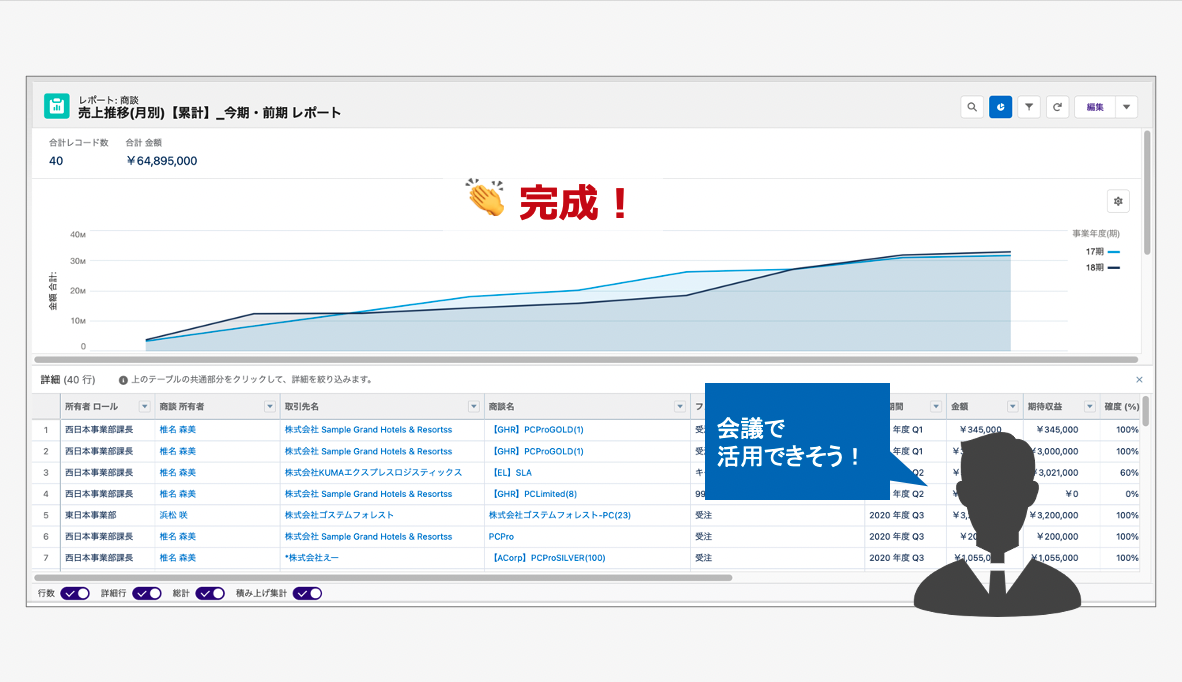
以上、「累計グラフレポート」についてでした。
他のグラフとは違い、折れ線グラフは累計表示ができるので会議や管理する際に活用できそうですね♪
累計グラフレポートをまだ試したことない方はぜひ試してみてください^^